THỦ THUẬT
WIMUtil: Công cụ tối ưu hóa cài đặt Windows
WIMUtil: Công cụ đơn giản hóa cài đặt Windows
WIMUtil (Windows Installation Media Utility) là một công cụ mạnh mẽ được thiết kế để đơn giản hóa và tùy chỉnh quá trình cài đặt Windows. Hiện đang trong giai đoạn alpha, WIMUtil cung cấp một giao diện thân thiện giúp người dùng dễ dàng tạo bộ cài đặt Windows tùy chỉnh, tích hợp driver (trình điều khiển), tệp trả lời và nhiều hơn nữa.
Các tính năng chính:
- Tối ưu hóa và tùy chỉnh bộ cài đặt Windows.
- Đơn giản hóa việc thực hiện cài đặt Windows.
- Hỗ trợ tích hợp các tệp trả lời (autounattend.xml).
- Tích hợp driver (trình điều khiển thiết bị)
- Tạo tệp ISO cho bộ cài đặt Windows.
- Hỗ trợ tải xuống ISO Windows 10 và Windows 11 mới nhất từ Microsoft.
- Dọn dẹp thư mục làm việc sau khi tạo ISO.
Hướng dẫn sử dụng:
Mở PowerShell với quyền quản trị viên.
Chạy lệnh sau để tải và thực hiện lệnh WIMUtil trực tiếp từ github:
irm "https://github.com/memstechtips/WIMUtil/raw/main/src/WIMUtil.ps1" | iex
Làm theo hướng dẫn 4 bước của WIMUtil:
- Chọn file ISO Windows có sẳn hoặc tải xuống ISO Windows
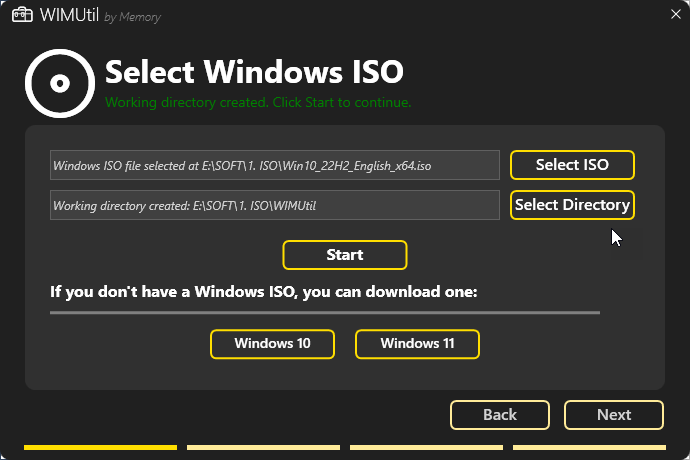
2. Tùy chỉnh cài đặt (tích hợp tệp trả lời autounattend.xml (tại đây) và thêm driver cho bộ cài Windows).
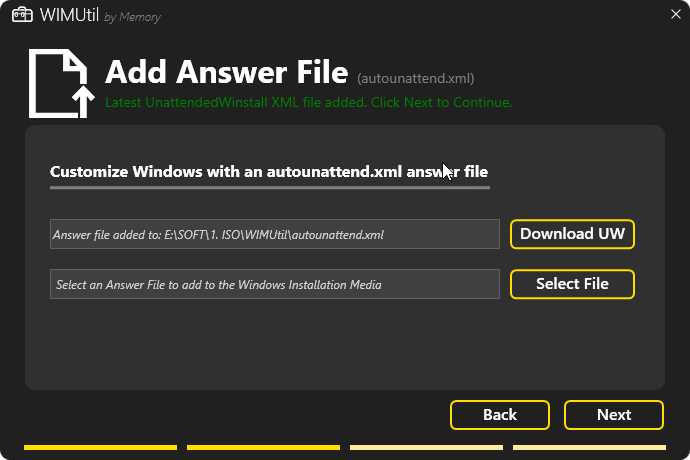

3. Tạo ISO cho bộ cài đặt Windows.
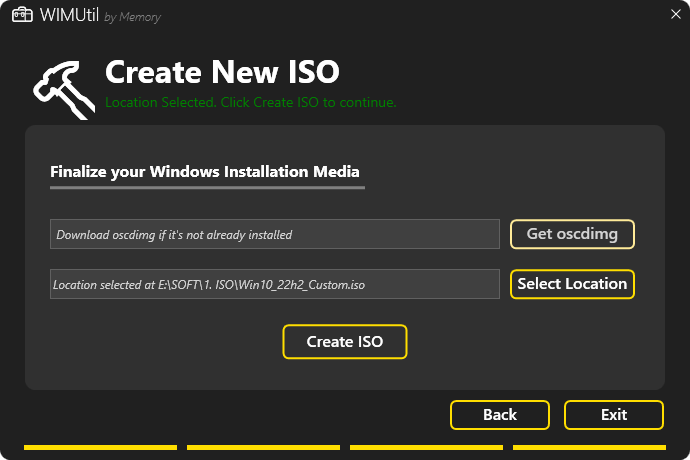
4. Thực hiện dọn dẹp thư mục làm việc sau khi hoàn thành tạo file ISO (tuỳ chọn)
Sử dụng ISO WIMUtil:
- Cài đặt Windows trên máy ảo VMWare
- Tạo USB boot cài Windows bằng Ventoy (khuyến nghị).
Đánh giá
So sánh với các công cụ khác:
So với Rufus hay Media Creation Tool, WIMUtil cung cấp khả năng tùy chỉnh cao hơn, cho phép tích hợp driver và tệp trả lời dễ dàng. Tuy nhiên, WIMUtil vẫn đang trong giai đoạn phát triển và có thể gặp một số lỗi.
Tích hợp tệp trả lời và driver:
WIMUtil cho phép bạn tích hợp tệp autounattend.xml để tự động hóa quá trình cài đặt. Bạn cũng có thể thêm các driver cần thiết vào file ISO.
Sử dụng Ventoy:
Ventoy là một công cụ tạo USB boot đa năng (Hướng dẫn sử dụng trang chủ Ventoy). Chỉ cần copy file ISO WIMUtil vào USB đã được format với Ventoy.
Triển khai Windows trên nhiều máy:
WIMUtil rất hữu ích cho việc triển khai Windows trên nhiều máy nhanh nhờ khả năng tự động hoá quá trình cài đặt do tích hợp tệp trả lời, cũng như trích xuất và thêm driver máy tính có cùng cấu hình vào bộ cài ISO.
Lưu ý:
- Vì WIMUtil đang trong giai đoạn phát triển, nên có thể gặp một số lỗi. Hãy báo cáo lỗi trên GitHub của dự án.
- Nên sao lưu dữ liệu quan trọng trước khi cài lại windows. Vì WimUtil sẽ format toàn bộ ổ đĩa trước khi cài lại Win.